11. Effets
Mixxx dispose d’un puissant système d’effets sonores. Comprendre comment il fonctionne peut vous ouvrir à une grande variété de techniques de mixage.
11.1. Unités d’effet
Mixxx a 4 unités d’effet. Par défaut, seuls 2 d’entre elles sont affichées. Les 2 autres unités d’effets peuvent être affichées en basculant le paramètre dans le menu des paramètres du thème.

Une unité d’effet
Chaque unité d’effet peut charger jusqu’à 3 effets dans une chaîne. Ces effets sont traités les uns après les autres en série. Vous entendrez des sons différents selon l’ordre des effets dans la chaîne. Chaque effet de la chaîne possède son propre bouton pour l’activer et le désactiver.
- Les unités d’effets peuvent traiter le son à partir de:
platines
microphones
entrées auxiliaires
le mix principal
le mix PFL (casque)
bus curseur de mixage gauche/milieu/droite
Les boutons permettant d’acheminer les unités d’effets vers les platines, les microphones et les entrées auxiliaires sont situés dans les sections platine, microphone et auxiliaires du thème. Les boutons de routage d’autres entrées vers les unités d’effet se trouvent à différents emplacements en fonction du thème.
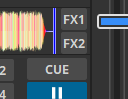
The effect unit buttons located in the deck.
Si un canal est affecté à plusieurs unités d’effets, ces unités d’effets sont chaînées ensemble. Cela vous permet de chaîner plus de 3 effets à la fois.
Pour acheminer la platine 1 vers l’unité d’effet 1, cliquez sur le bouton FX1 sur la platine 1 pour l’allumer. Pour acheminer la platine 2 vers l’unité d’effets 2, cliquez sur le bouton FX2 sur la platine 2, et ainsi de suite. Il est également possible d’acheminer une seule platine vers plusieurs unités d’effets, ou plusieurs platines vers une seule unité d’effets.
Le potentiomètre de mixage ajuste le mixage entre le signal original (entrée de l’unité) et le signal traité (sortie du dernier effet de l’unité). Il change le niveau des 3 effets de l’unité ensemble. Reportez-vous à la section Modes de mixage des unités d’effet ci-dessous pour plus de détails.
Les effets sont traités après les curseurs de platine et le curseur de mixage. Cela permet à des effets comme Echo et Reverb de continuer à émettre du son après que leur entrée ait été coupée en baissant le curseur. Contrairement aux autres logiciels et matériels DJ, les effets peuvent également être entendus dans le casque même s’ils sont traités après les curseurs pour la sortie principale. Voir la section Effets dans le casque ci-dessous pour plus de détails.
Note that equalizer and filter effects create a phase shift. If the mix knob is anywhere in the middle between dry and wet and any of these effects are enabled in the unit, there will be comb filtering which is probably not desired. For more background information, read Equalizers and Phase Shift.
11.2. Paramètres d’effet et super potentiomètres
Chaque effet dans une unité d’effets a son propre ensemble de paramètres. Par défaut, ceux-ci sont masqués. Au lieu de cela, il y a un seul bouton appelé « super potentiomètre » pour chaque effet qui est lié aux différents paramètres. Le super potentiomètres vous permet de contrôler facilement les effets dans une unité sans avoir à manipuler chaque paramètre individuellement.
Si vous souhaitez un contrôle plus détaillé des effets, appuyer sur le bouton d’extension de l’unité d’effet pour afficher les paramètres d’effet:
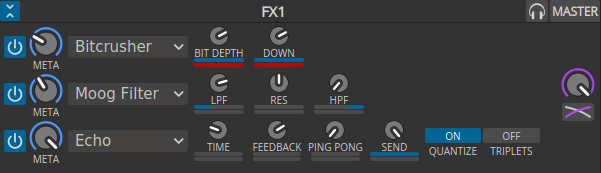
Une unité d’effet avec les paramètres affichés
Vous pouvez personnaliser la façon dont le super potentiomètre est lié aux paramètres en cliquant sur les boutons situés sous les boutons de paramètres. Le bouton sous le nom du paramètre contrôle le mode de liaison avec le super potentiomètre:
Inactif: paramètre non lié
Actif: le paramètre se déplace avec le super potentiomètre
Côté gauche actif: le paramètre se déplace avec une moitié de rotation à gauche du super potentiomètre
Côté droit actif: le paramètre se déplace avec une moitié de rotation à droite du super potentiomètre
Côté gauche et droit actif: le paramètre se déplace avec une moitié de rotation du super potentiomètre et reviens en arrière avec l’autre moitié de rotation
Le bouton sous le bouton de lien super potentiomètre inverse la relation du paramètre avec le super potentiomètre.
Pour plus d’informations sur des effets spécifiques et leurs paramètres, passer votre souris dessus pour afficher l’info-bulle. Si vous ne voyez pas d’infobulles, vérifiez que vous les avez activées pour le thème dans .
Les effets (à l’exception de Reverb) dont la durée est paramétrée sont synchronisés avec le tempo des platines.
11.3. Modes de mixage des unités d’effet
Le potentiomètre de mixage de l’unité d’effets contrôle ensemble le niveau des 3 effets de l’unité. Il peut être basculé entre deux modes différents avec le bouton de mode de mixage adjacent.

Une unité d’effet en mode Original/Traité
Dans le mode Original/Traité par défaut, le bouton de mixage effectue un fondu entre le signal original (entrée du premier effet de l’unité) et le signal traité (sortie du dernier effet de l’unité). Lorsque le bouton est complètement à gauche, aucun son n’est émis par l’unité d’effet. Lorsque le bouton est complètement à droite, seule la sortie de l’unité d’effet sera entendue sans aucun signal d’entrée original.

Une unité d’effet en mode Original+Traité
En mode Original+Traité, le signal original est toujours à plein volume. Le bouton de mixage contrôle la quantité de signal traité ajoutée au signal original. Un exemple utile pour le mode Original+Traité est le chargement d’un effet de filtre ou d’égalisation avant l’effet Echo. Avec cette configuration, le filtre ou l’égaliseur peut supprimer les basses fréquences du signal avec écho sans les supprimer du signal sans écho. Si l’unité d’effet est commutée en mode Original/Traité avec les mêmes effets dans le même ordre, les fréquences graves seront supprimées du signal avec écho, mais elles seront également supprimées du signal sans écho.
11.4. Effets dans le casque
Pour pré-écouter le son d’une piste avec des effets avant de mixer la piste, attribuer simplement la platine à une unité d’effets et activer le bouton casque de la platine. Noter que cela augmentera l’usage du CPU par rapport à l’attribution d’une unité d’effet à une platine sans le bouton du casque activé. En effet, les effets sont traités en parallèle pour la sortie casque (préfader) et la sortie principale (postfader).
Les effets peuvent également être prévisualisés dans le casque sur les platines qui sont en lecture pour le public, mais cela nécessite quelques étapes supplémentaires:
Désactiver l’unité d’effet de la platine
Activer le bouton casque de la platine
Activer le bouton casque de l’unité d’effet
Activer les effets et ajuster leurs super potentiomètre et paramètres selon la façon dont vous souhaitez que les effets sonnent.
Lorsque vous êtes prêt à mixer l’effet, tourner le potentiomètre de mixage complètement à gauche (original)
Activer l’unité d’effet de la platine
Tourner le potentiomètre de mixage vers la droite pour que les effets soient entendus sur la sortie principale
Désactiver le bouton casque de l’unité d’effet pour ne pas oublier de l’éteindre plus tard
11.5. Mappage des effets du contrôleur
Utilisation
Cette section décrit comment utiliser le mappage Mixxx standard pour les sections d’effets sur des contrôleurs avec la disposition typique de 4 boutons (ou 3 boutons + 1 encodeur) et 4 boutons pour les effets. Il vous permet de basculer entre le contrôle des 3 effets d’une chaine ou le contrôle de chaque paramètre d’un effet.
Par défaut, 3 potentiomètres sont utilisés pour contrôler les méta-potentiomètres d’effet et les boutons situés en dessous qui activent/désactivent chaque effet. Pour activer/désactiver temporairement un effet, maintenir enfoncé un bouton d’activation d’effet. Le 4ème bouton est utilisé pour le bouton de mixage (dry/wet) de toute la chaine. Sur les contrôleurs conçus pour Serato, l’encodeur Beats est utilisé comme bouton de mixage.
Le bouton à côté du potentiomètre de mixage est utilisé pour concentrer les effets. Sur les contrôleurs conçus pour Serato, ce bouton est étiqueté Tap. Tout en maintenant ce bouton enfoncé, les boutons d’activation de chaque effet permettent de choisir l’effet sur lequel se concentrer. Lorsqu’un effet est focalisé :
les potentiomètres commutent pour contrôler les 3 premiers paramètres de cet effet au lieu des méta-potentiomètres de chaque effet de la chaine,
les boutons commutent pour contrôler les 3 premiers paramètres des boutons de l’effet, et
La LED focus du bouton indique si un effet est focalisé. Lorsque sa LED est allumée, vous pouvez maintenir le bouton enfoncé pour voir quel effet est focalisé sans avoir à regarder l’écran de l’ordinateur. Pour dé-focaliser l’effet, vous pouvez appuyer brièvement sur le bouton de focus. L’effet focalisé est mémorisé, donc lorsque vous appuyez à nouveau brièvement sur le bouton de focus, l’effet précédemment focalisé sera recentré (il n’est cependant pas mémorisé lorsque vous arrêtez Mixxx).
Vous pouvez aussi, si vous souhaitez conserver tous les paramètres affichés à l’écran, appuyer et maintenir le bouton de focus, puis appuyer sur le bouton de l’effet ciblé pour le dé-focaliser. Afficher tous les paramètres sans focaliser un effet est utile pour expérimenter différentes manières de lier les paramètres au méta-potentiomètre.
Lorsque le bouton de focus est enfoncé avec Shift, l’unité d’effet bascule entre le contrôle de différents Unités d’effet dans Mixxx. Généralement, ceci est utilisé pour basculer entre les Unités d’effet 1 & 3 ou 2 & 4, comme les boutons activation/désactivation de la platine.
Pour charger différents effets, maintenir Shift et tourner le potentiomètre pour un effet.
Pour charger les préréglages de chaine 1 à 4, appuyer sur les boutons avec Shift (nouveau dans Mixxx 2.4).
Implémentation
Le comportement décrit est implémenté avec les composants d’effet de la bibliothèque Components-JS . Si vous souhaitez créer ou mettre à jour un mappage, voir Components-JS > Effect Unit . Il fournit des éléments de base pour des unités entières (unités d’effets, platines) ou seulement des commandes uniques.